モデルの選択的な可視化
可視化のフィルターとは
マルチボディ モデルは、コンポーネントを簡単に区別できないほど複雑になることがあります。固体、ボディおよびマルチボディ サブシステムは互いの後ろに隠れることがあり、それによってモデルの更新やシミュレーション時にジオメトリ、姿勢および運動の確認作業が妨げられる場合があります。
可視化のフィルターは、モデルのパーツの表示と非表示を選択的に切り替えることができる、Multibody Explorer の機能です。見たいパーツのみを表示することで、シリンダー ケーシングの内部で移動するエンジンのピストンなど、他のコンポーネントの内部や後ろに配置されたコンポーネントを見分けやすくなります。
次の図に、可視化のフィルターの例を示します。TranslationalInterfaceExample の使用例におけるモデルの可視化では、前に 1 つと後ろに 1 つ、合計 2 つのシリンダーが隠れています。可視化のフィルターの使用方法を示すチュートリアルについては、モデルのコンポーネントの選択的な表示と非表示を参照してください。

コンポーネントの可視性の変更
Multibody Explorer の [Model Tree] ペインでアクセスできる状況依存のメニューを介して、コンポーネントの表示と非表示を切り替えることができます。モデルのツリー ノードを右クリックしてメニューを開き、目的のオプションを選択します。次の図に、可視化のフィルターのメニューを示します。
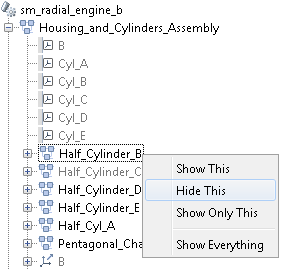
可視化のフィルターのオプション
可視化のフィルターのメニューでは、4 つのオプションを選択できます。
Show This— 選択したコンポーネントの可視化を有効にします。コンポーネントが既に表示されている場合、このオプションの影響はありません。Hide This— 選択したコンポーネントの可視化を無効にします。コンポーネントが既に非表示の場合、このオプションの影響はありません。Show Only This— 選択したコンポーネントの可視化を有効にし、モデルの残りの部分の可視化を無効にします。選択したコンポーネントが既に表示されている唯一のコンポーネントである場合、このオプションの影響はありません。Show Everything— モデルにあるすべてのコンポーネントの可視化を有効にします。モデルにあるすべてのコンポーネントが既に表示されている場合、このオプションの影響はありません。
フィルター可能なコンポーネント
固体ジオメトリをもつ任意のコンポーネントの可視化にフィルターを適用できます。これには、個々の固体、ボディ、およびマルチボディ サブシステムが含まれます。一般的には、サブシステムに少なくとも 1 個の Solid ブロックがあれば、サブシステムの可視化のオンとオフを切り替えることができます。
座標系、ジョイント、拘束、力およびトルクには可視化する固体ジオメトリがないため、Multibody Explorer でフィルターを適用することはできません。これらのノードを右クリックして可視化のフィルターの状況依存メニューを開くことはできますが、アクティブになっているのは 1 つのオプション、[Show Everything] のみです。
[Model Tree] ペインには、可視化されていないノードの名前がグレー アウトで示されます。これには、可視化可能であっても現在は非表示になっているノードと、そもそも可視化できないノードが含まれます。次の図に、可視化されていないノードの名前がグレー アウトされている例を示します。

モデルの階層構造とツリー ノード
マルチボディ モデルは、本質的に階層構造になっています。多くの場合は、それぞれに 1 つ以上の固体を含むボディ サブシステムで構成されたマルチボディ サブシステムが含まれます。Multibody Explorer の [Model Tree] ペインは、そのようなモデル構造を、階層に従って配置されたノードを通じて表します。あるノードに別のノードが含まれていれば、それは親ノードで、あるノードが別のノードの下に表示されていれば、それは子ノードです。ノードは、あるノードの子であると同時に、別のノードの親になることができます。
次の図に、TranslationalInterfaceExample の使用例での [Model Tree] ペインの一部を示します。Half_Cylinder_A ノードは Housing_and_Cylinder_Assembly ノードの子で、Fins ノードと Half_Annular_Cylinder ノードの親です。
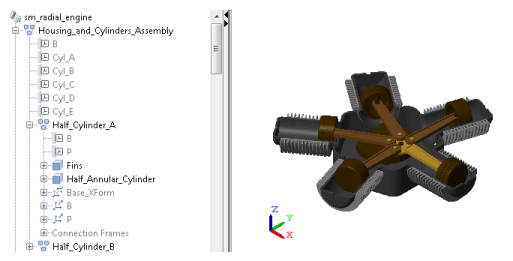
階層サブシステムのフィルター
ツリー ノードの可視化設定の変更は、そのノードに子がある場合、すべての子に等しく適用されます。モデル ツリーの上位にあるノードは影響を受けません。次の図に示すように、TranslationalInterfaceExample モデルの Half_Cylinder_A ノードを非表示にすると、Fins ノードと Half_Annular_Cylinder ノード (子ノード) は非表示になりますが、Housing_and_Cylinders_Assembly ノード (親ノード) や Half_Cylinder_B ノード (兄弟ノード) は非表示になりません。

非表示にしたサブシステムの一部を表示する場合は、表示する子ノードの可視性設定を変更できます。たとえば、Half_Cylinder_A ノードを非表示にした後で子ノードの Fins を表示する場合は、Fins ノードを右クリックして [Show This] を選択するだけです。このような変更は、Half_Cylinder_A 親ノードの残りの部分には影響はありません。
非表示のノードがあるモデルの更新
非表示にしたノードがあるモデルを更新またはシミュレーションする場合は、次のことが適用されます。
モデルに変更がなければ、ノードの可視性設定は変更されません。つまり、非表示のノードは非表示のままで、表示されているノードは表示されたままになります。これは、
 アイコンをクリックして Multibody Explorer の構成をモデルに保存した場合でも該当します。
アイコンをクリックして Multibody Explorer の構成をモデルに保存した場合でも該当します。モデルを更新する前に Multibody Explorer を閉じると、Multibody Explorer は以前に非表示にしたノードを含めてすべてのノードが表示された状態で再び開きます。
非表示ノードに対応するブロック (たとえば、Solid ブロックや、Solid ブロックを含む Subsystem ブロック) の名前を変更すると、非表示のノードと、子ノードがある場合はそのすべての子ノードが表示されます。
非表示ノードに対応する、以前にコメント アウトしたブロックのコメントを解除すると、非表示のノードと、子ノードがある場合はそのすべての子ノードが表示されます。
非表示の Subsystem ブロックに、Solid ブロックか Solid ブロックを含む別の Subsystem ブロックを追加すると、新しいブロックに対応する子ノードはモデルの更新時に表示されますが、非表示になっている親ノードの可視性は変更されません。
非表示ノードに対応するブロックのパラメーターを変更した場合、そのノードと子ノードでは元の可視性設定が維持されます。つまり、非表示ノードは非表示のままで、表示されているノードは表示されたままになります。
可視性を上げる代替方法
モデルのコンポーネントの可視性を上げるために使用できるアプローチは、可視化のフィルターだけではありません。しかし、可視化フィルターはたいていの場合に最も簡単な方法です。また、モデルをいかなる方法でも修正する必要のない唯一のアプローチでもあります。使用可能な代替アプローチには、次のようなものがあります。
邪魔なコンポーネント (モデルの他のパーツを隠しているコンポーネント) の不透明度を下げます。たとえば、エンジン ピストンのシリンダー ケーシングを透明にします。
邪魔なコンポーネントを一部のみモデル化します。たとえば、エンジンのシリンダーを半円柱として扱うことで、シミュレーション時にピストンの可視性を維持します。
邪魔なコンポーネントが純粋に外観のみの目的で、モデルのダイナミクスに影響を及ぼさない場合は、そのコンポーネントを完全に省略します。たとえば、
TranslationalInterfaceExample使用例からシリンダーのサブシステムを削除します。邪魔なコンポーネントが純粋に外観のみの目的で、モデルのダイナミクスに影響を及ぼさない場合は、そのコンポーネントをコメント アウトまたはコメント スルーします。たとえば、
TranslationalInterfaceExample使用例からシリンダーのサブシステムを削除します。